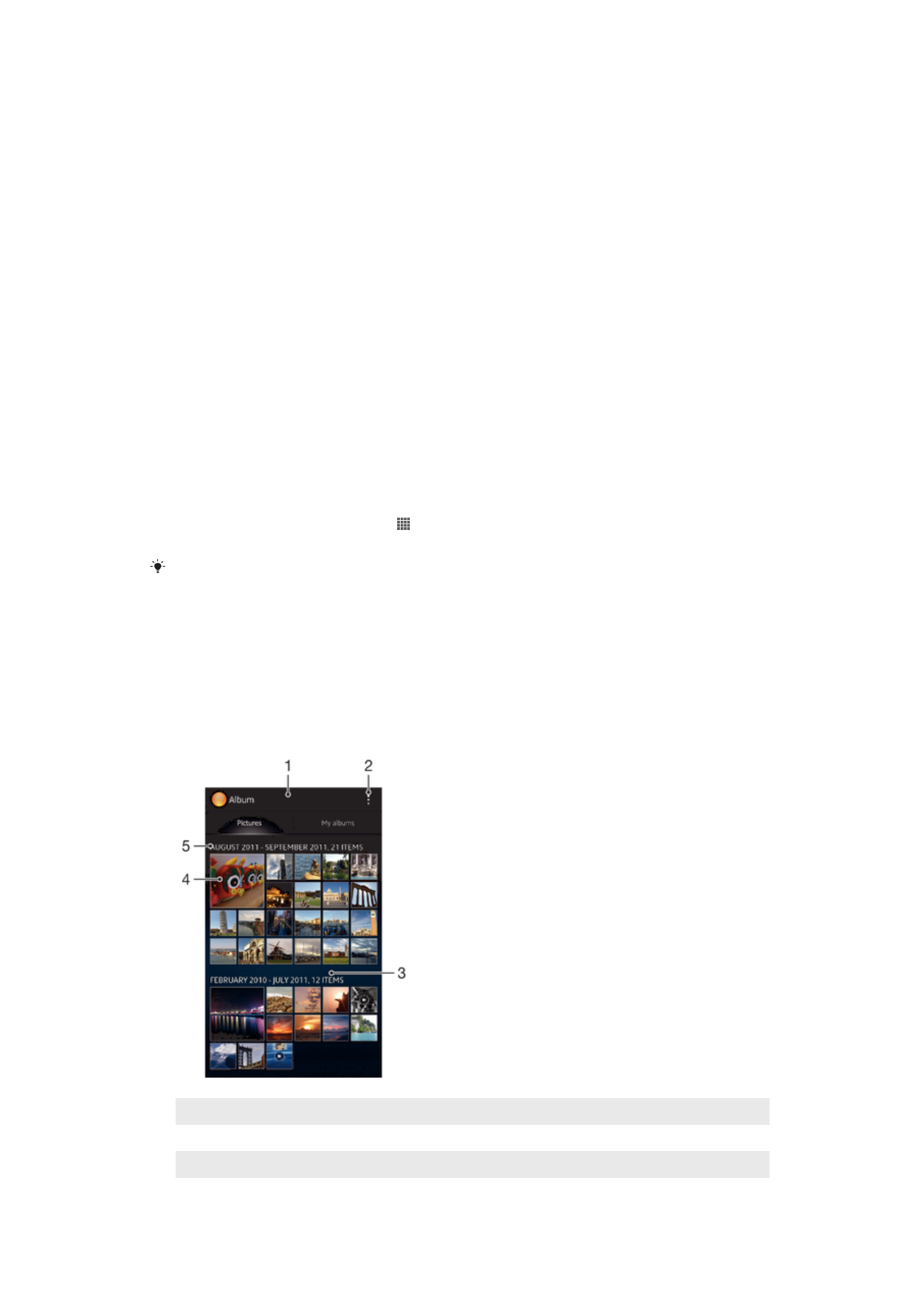
Vizualizarea fotografiilor şi a clipurilor video salvate în fila
Imagini
În fila
Imagini din Album puteţi vizualiza fotografiile şi clipurile video ca miniaturi într-o
vizualizare de tip grilă.
Prezentarea generală a filei Imagini
1
Vizualizare de tip grilă a fotografiilor şi clipurilor video.
2
Vizualizaţi opţiunile de meniu.
3
Defilaţi în sus sau în jos pentru a vizualiza conţinut.
75
Aceasta este versiunea pentru Internet a acestei publicaţii. © Imprimaţi numai pentru uz personal.
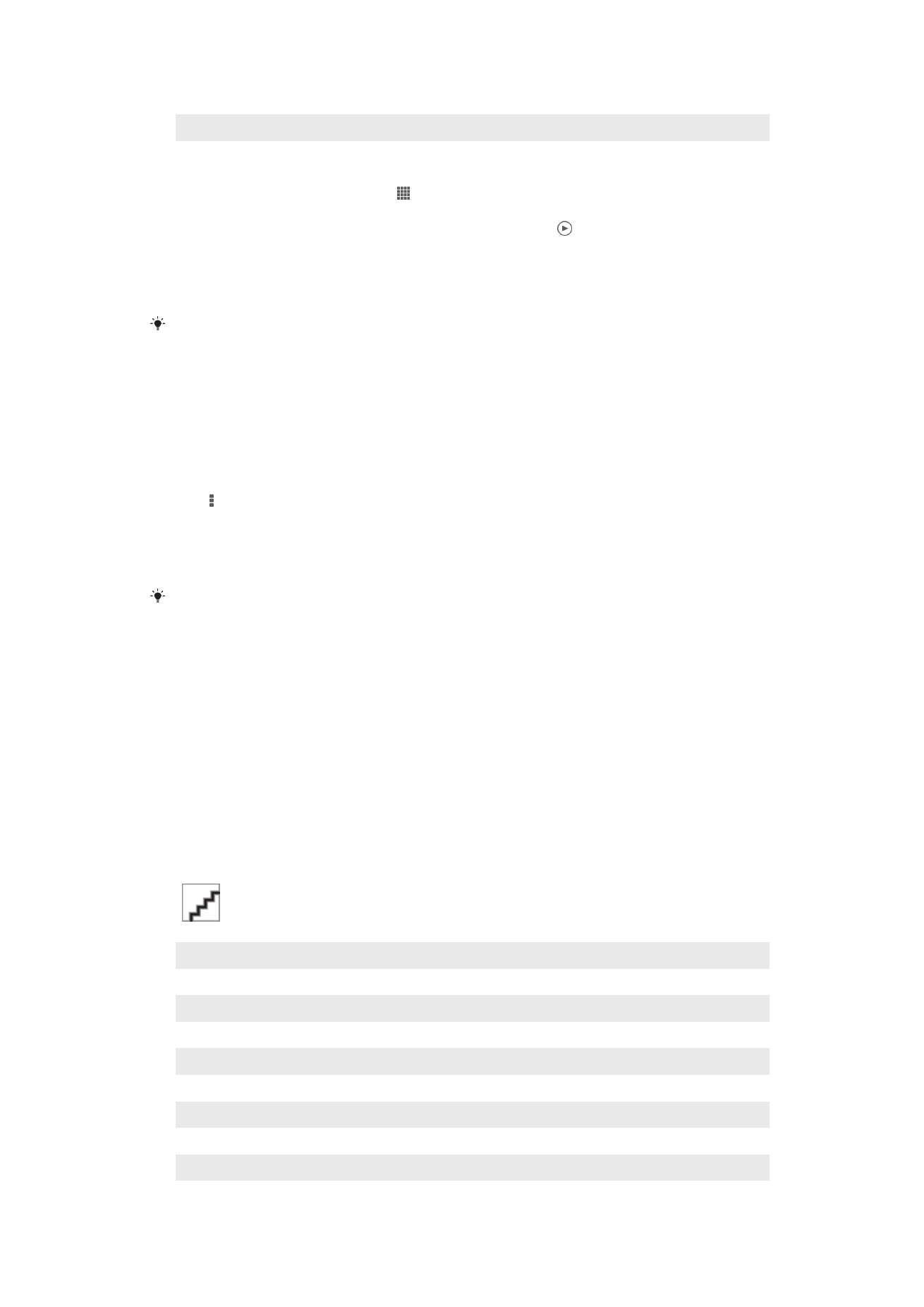
4
Atingeţi uşor o fotografie sau un clip video pentru vizualizare.
5
Data şi numărul de elemente din grupul de mai jos.
Pentru a vizualiza fotografii şi clipuri video în vizualizarea de tip grilă
1
În Ecran de pornire, atingeţi uşor .
2
Găsiţi şi atingeţi uşor
Album. Toate fotografiile şi clipurile video se afişează într-o
grilă ordonată cronologic. Clipurile video sunt indicate de .
3
Atingeţi uşor o fotografie sau un clip video pentru vizualizare.
4
Atingeţi scurt spre stânga pentru a vizualiza următoarea fotografie sau următorul
clip video. Atingeţi scurt spre dreapta pentru a vizualiza fotografia sau clipul video
anterior.
Dacă orientarea ecranului nu se modifică automat atunci când întoarceţi dispozitivul în lateral,
marcaţi caseta de selectare
Rotire automată a ecranului de sub Setări > Afişaj.
Pentru a modifica dimensiunea miniaturilor în Album
•
Când vizualizaţi miniaturi de fotografii şi clipuri video în Album, depărtaţi două
degete pentru a mări sau apropiaţi două degete pentru a micşora.
Pentru a lucra cu seturi de fotografii sau clipuri video din Album
1
Când vizualizaţi miniaturi ale fotografiilor sau ale clipurilor video în Album, atingeţi
uşor , apoi atingeţi uşor
Selectare elemente.
2
Atingeţi uşor elementele cu care doriţi să lucraţi. Elementele selectate sunt indicate
de un cadru albastru.
3
Utilizaţi instrumentele din bara de instrumente din partea de sus a ecranului pentru
a lucra cu elementele selectate.
Pentru a activa modul de selectare, puteţi şi să atingeţi continuu un element până când cadrul
acestuia devine albastru. Apoi puteţi atinge uşor alte elemente pentru a le selecta.